Yhteenveto
Toimenpide Ennaltaehkäisy: varmuuskopiointiKommentitOletko koskaan vahingossa poistanut kokonaisen valokuva-albumin älypuhelimellasi? Väärät manipulaatiot, sitä tapahtuu joka päivä. Tärkeää on pystyä palauttamaan poistetut valokuvasi, vaikka niiden ei olisi pitänyt olla mahdollista. Tässä on kokeiltuja tapoja saada asiat kuntoon.
Älypuhelimet ovat ensisijaisia työkaluja muistojesi tallentamiseen valokuviin. Valokuvien katoaminen voi olla ongelmallista – jos et varmuuskopioi mitään pilveen, esimerkiksi Google Kuviin, mutta on olemassa tapa palata takaisin ja palauttaa suuri osa kuvista.
Toimenpide
Root on välttämätön
Jos näin ei jo ole, sinun on ensin rootattava puhelimesi (7 syytä roottaa Android-laitteesi) . Meillä on ihanteellinen työkalu opastamaan sinua: KingRoot. Ilmeisesti tämä menettely ei ole triviaali, älä epäröi tiedustella ja tallentaa tietosi ennen kuin aloitat.
Oppitunti: juurruta älypuhelimesi tai tablettisi yhdellä napsautuksella KingRootin avullaUsein yksi ensimmäisistä vaiheista niille, jotka haluavat muokata laitettaan perusteellisesti, juurruttaminen ei ole aina helppoa. Onneksi keskuudessamme vähemmän kekseliäille (ja enemmän…Lue lisää
Voit varmistaa, että sinulla on pääkäyttäjän oikeudet, käyttämällä Root Checker -sovellusta.
7 syytä roottaa Android-laite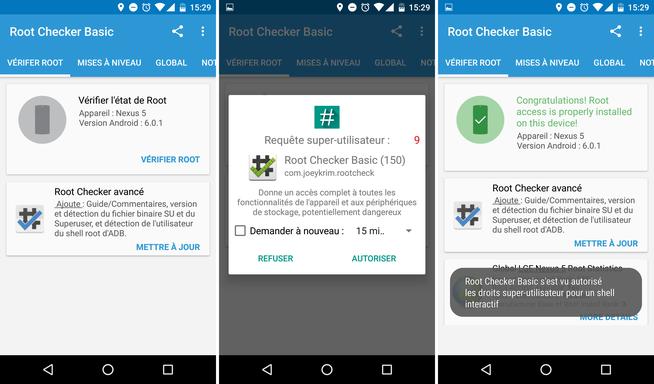
Olet ehkä kuullut tämän sanan aiemmin, mutta et ole erityisen kiinnostunut siitä. "Juuret". Tämän "juurta" tarkoittavan anglismin takana on itse asiassa käytäntö, joka johtuu Unix-ytimeen perustuvista järjestelmistä...Lue lisää
DiskDigger, pelastajamme
Sinun täytyy sitten varustaa itsellesi Play Kaupasta löytyvä DiskDigger-sovellus, joka tekee kaiken työn puolestasi.
Kun sovellus on käynnistetty, valitse täydellinen tarkistusvaihtoehto. Sovelluksen pitäisi sitten kysyä sinulta pääkäyttäjän oikeuksia, paina "salli", jotta kaikki puhelimen juureen liitetyt tiedostot tulevat näkyviin. Poistettujen valokuvien kopiot sijaitsevat näiden sisällä, tarkemmin sanottuna /data-kansiossa.
Sitten sinun on oltava kärsivällinen, sillä puhelimen sisäisen muistin skannaus voi kestää hetken: varaa vähintään 15 hyvää minuuttia 16 Gt:n tiedon skannaamiseen. Laitteesi suorituskyvystä ja tallennustilasta riippuen odotusaika on enemmän tai vähemmän pitkä.
Kun prosessi on valmis, kaikkien poistettujen kuviesi pitäisi näkyä. Sinun tarvitsee vain valita ne ja napsauttaa isoa palautuspainiketta yläpalkissa. Valittavanasi on useita vaihtoehtoja haluamaasi määränpäähän. Palaa galleriaan, jossa sinun pitäisi nyt nähdä kadonneet kuvasi.
Vältä onnettomuudet tallentamalla valokuvasi
Tietenkin onnistuimme tallentamaan valokuvasi, mutta tämä toimenpide ei toistu joka päivä. Se on raskas ja pitkä. On olemassa erilaisia ennaltaehkäiseviä ratkaisuja tällaisten ongelmien välttämiseksi.
Ajattelemme tietysti Google Kuvia, jonka avulla voit tallentaa kaikki valokuvasi pilveen, kun olet Wi-Fi-verkon kantaman sisällä. Valokuvat tallennetaan korkealaatuisina, ja niitä on rajattomasti . Mene vain sovelluksen asetuksiin ja aseta lataustiheys. On muitakin tapoja tallentaa tietosi, olemme omistaneet tiedoston tälle aiheelle.
Kuinka varmuuskopioida ja palauttaa Android-älypuhelimesi tiedot?Jos haluat siirtää tietojasi uuteen älypuhelimeen tai suojautua tietojen menettämiseltä varkauden sattuessa, näin voit varmuuskopioida älypuhelimen tiedot…Lue lisää
Toinen ratkaisu on siirtää kaikki valokuvasi manuaalisesti ulkoiseen tallennuslaitteeseen joko tietokoneen tai microSD-kortin kautta. Se on kuitenkin tylsempää.
Google-kuvat
Lataa Google-kuvat ilmaiseksi APK:ksiEntä sinä? Oletko koskaan joutunut tällaiseen tilanteeseen? Miten selvisit siitä? Kerro meille kaikki kommenteissa.
Jotta voit seurata meitä, pyydämme sinua lataamaan Android- ja iOS-sovelluksemme. Voit lukea artikkeleitamme, tiedostojamme ja katsoa uusimpia YouTube-videoitamme.
